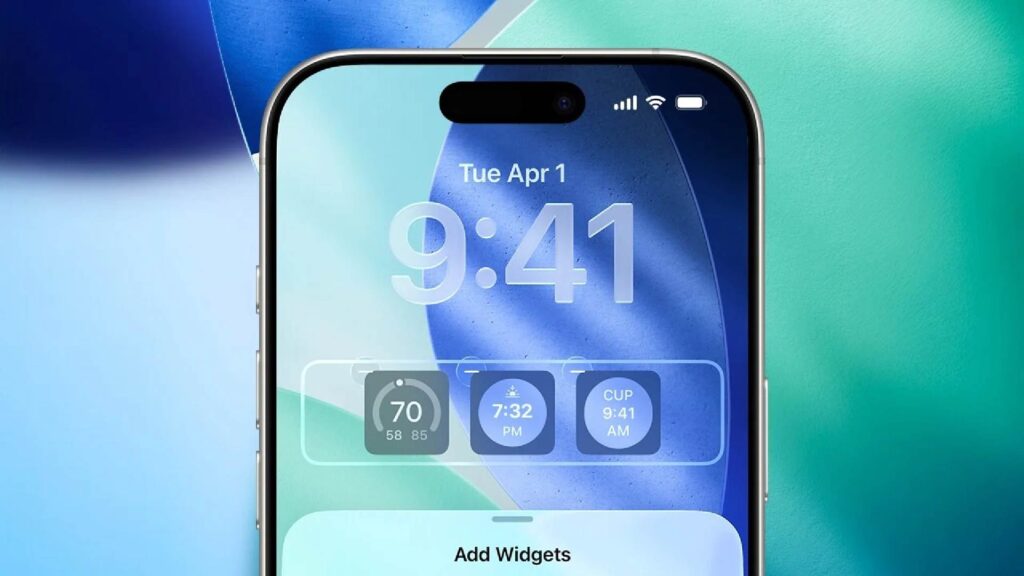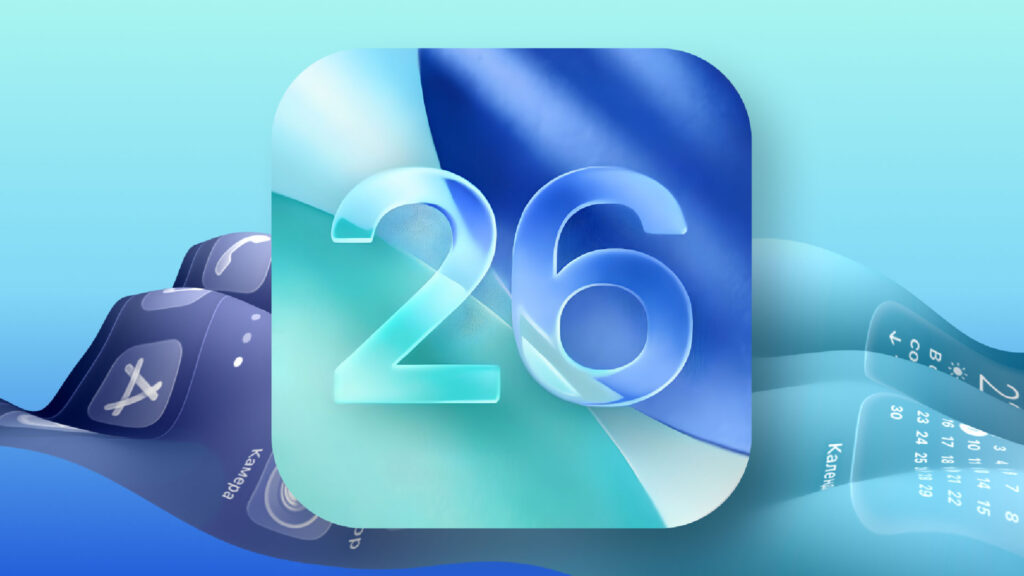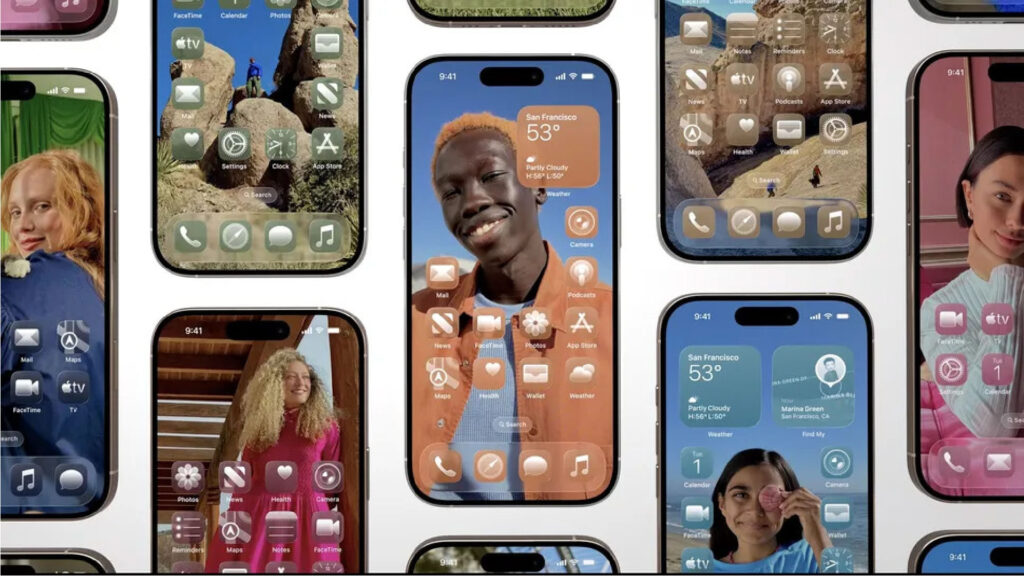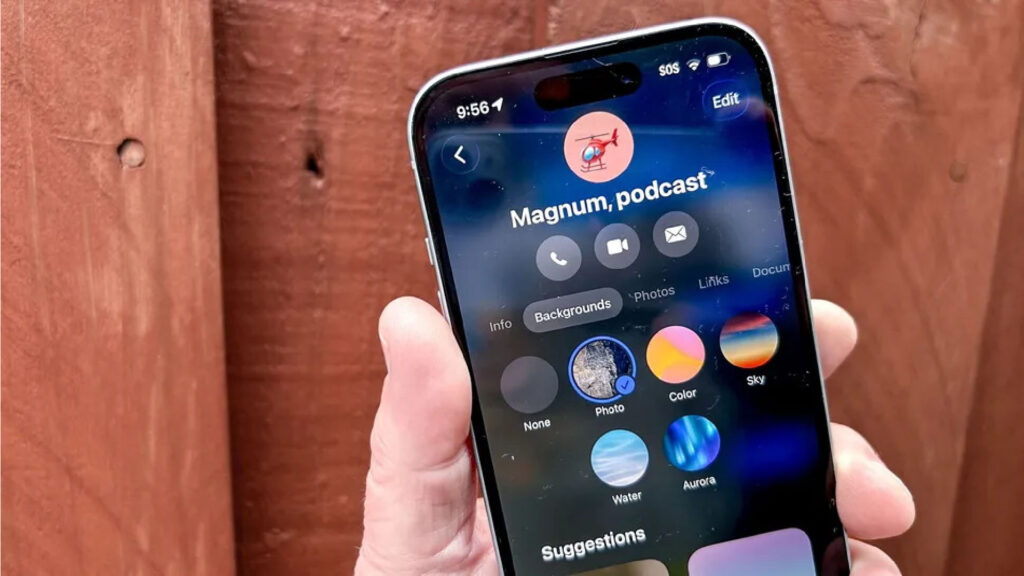iOS 26 cho phép bạn thay đổi hình nền trong Messages — đây là cách thực hiện
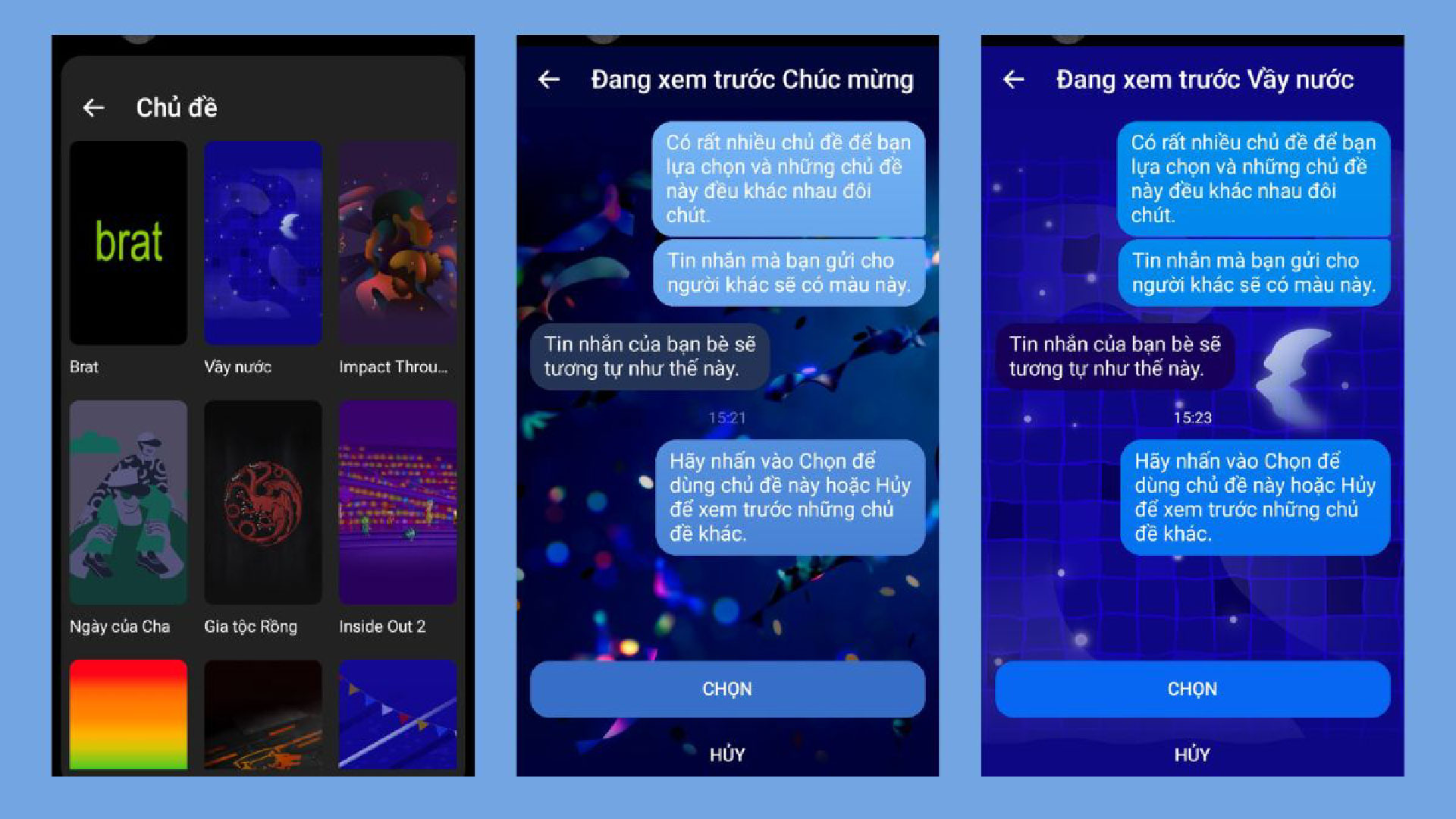
Apple đã dần mở rộng số lượng tùy chọn cá nhân hóa giao diện iPhone của bạn, và trong iOS 26, tính năng tùy chỉnh này đã có mặt trong ứng dụng Tin nhắn. Sau khi tải xuống bản cập nhật iOS 26, bạn có thể thay đổi hình nền của bất kỳ cuộc trò chuyện nào trong Tin nhắn để phù hợp với chủ đề thảo luận hoặc tính cách của người tham gia.
Đây có phải là một bổ sung đột phá của iOS 26 không? Không hẳn, nhưng nó mang lại một chút thú vị cho hình nền tĩnh vốn có. Và vì bất kỳ ai chạy iOS 26 đều có thể thay đổi hình nền của cuộc trò chuyện trong Tin nhắn, nên đây là một cách để mọi người cảm thấy gắn kết hơn, đồng thời tạo dấu ấn riêng của họ trong cuộc trò chuyện.
Việc thay đổi hình nền Tin nhắn trong iOS 26 hoạt động trong cả trò chuyện nhóm và trò chuyện riêng. Sau đây là cách sử dụng tính năng này.
1. Chỉnh sửa hình nền cuộc trò chuyện của bạn
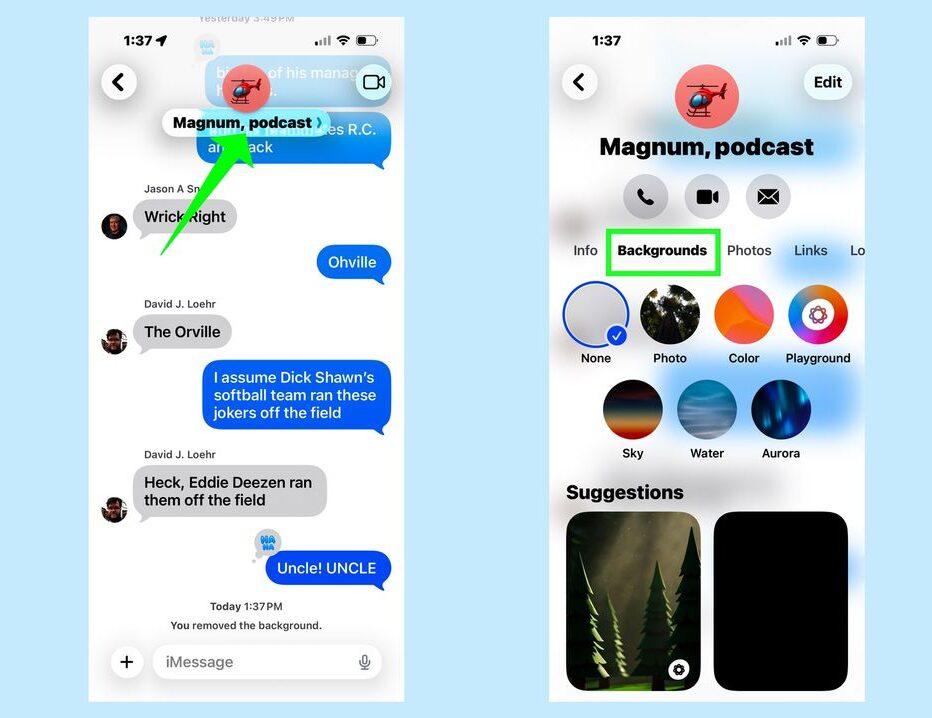
Chạm vào tên nhóm trò chuyện của bạn, màn hình sẽ hiển thị cho phép bạn chỉnh sửa thông tin chi tiết về cuộc trò chuyện (như tên) hoặc xem ảnh, liên kết và vị trí được chia sẻ trong cuộc trò chuyện. Trong trường hợp này, bạn sẽ chạm vào mục menu Hình nền được thêm vào iOS 26.
2. Chọn hình nền mới
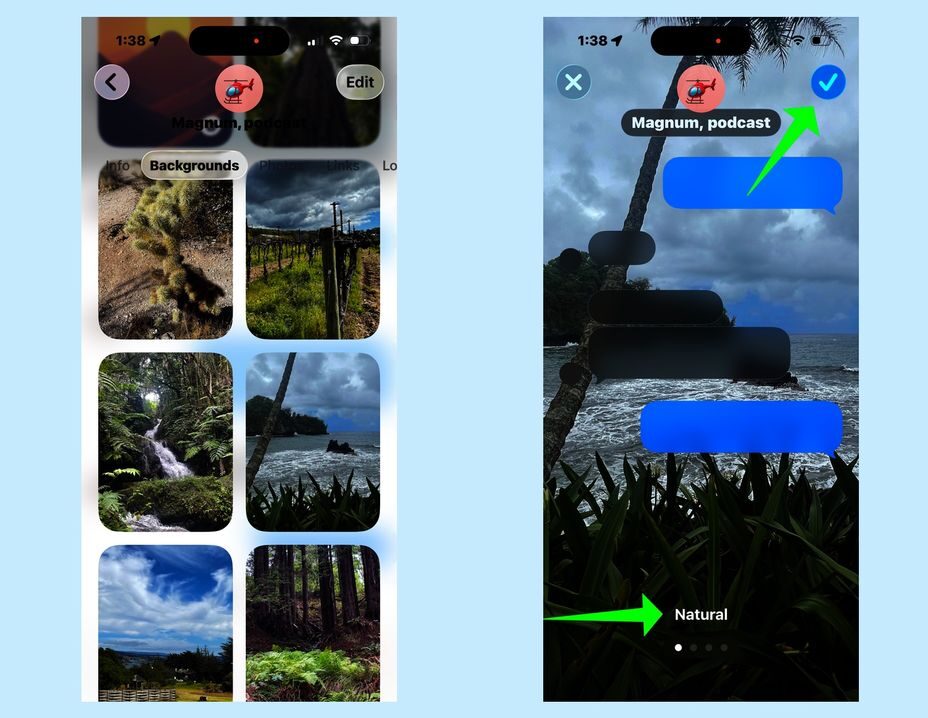
Tab hình nền có nhiều loại tùy chọn hình nền — xem thêm chi tiết bên dưới — cũng như một khối hình ảnh được đề xuất, cả từ thư viện ảnh của bạn và từ các hình nền do Apple cung cấp. Trong cuộc trò chuyện này về “Magnum PI”, tôi đã chọn một bức ảnh từ một trong những chuyến đi đến Hawaii của mình. Sau khi chọn ảnh đó, bạn sẽ thấy bản xem trước về giao diện của nó và có thể điều chỉnh bộ lọc bằng cách cuộn giữa các tùy chọn khác nhau. (“Tự nhiên” là cài đặt mặc định.)
Khi bạn đã hài lòng với lựa chọn của mình, hãy nhấn vào dấu kiểm màu xanh lam ở góc phải. Nhấn X để hủy lựa chọn.
3. Cài đặt hình nền
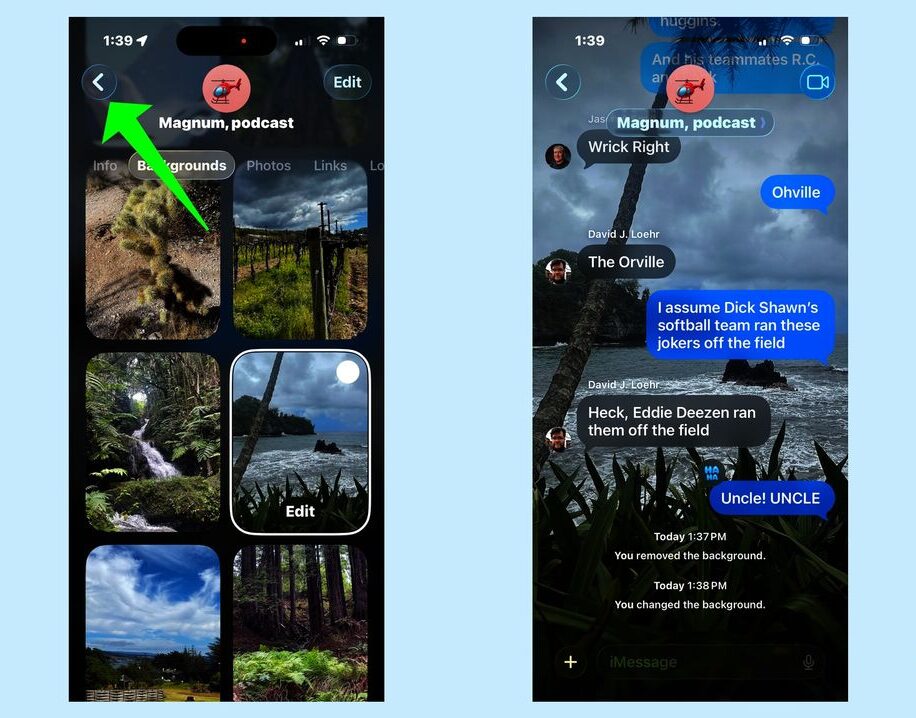
Sau khi hoàn tất thay đổi, hãy nhấn vào mũi tên quay lại ở góc trên bên trái. Hình nền mới của bạn sẽ được áp dụng, kèm theo thông báo trong cuộc trò chuyện cho biết bạn đã thay đổi hình nền.
Tôi đã đề cập đến các tùy chọn hình nền khác nhau có sẵn trong Tin nhắn. Chúng ta hãy cùng tìm hiểu thêm về chúng.
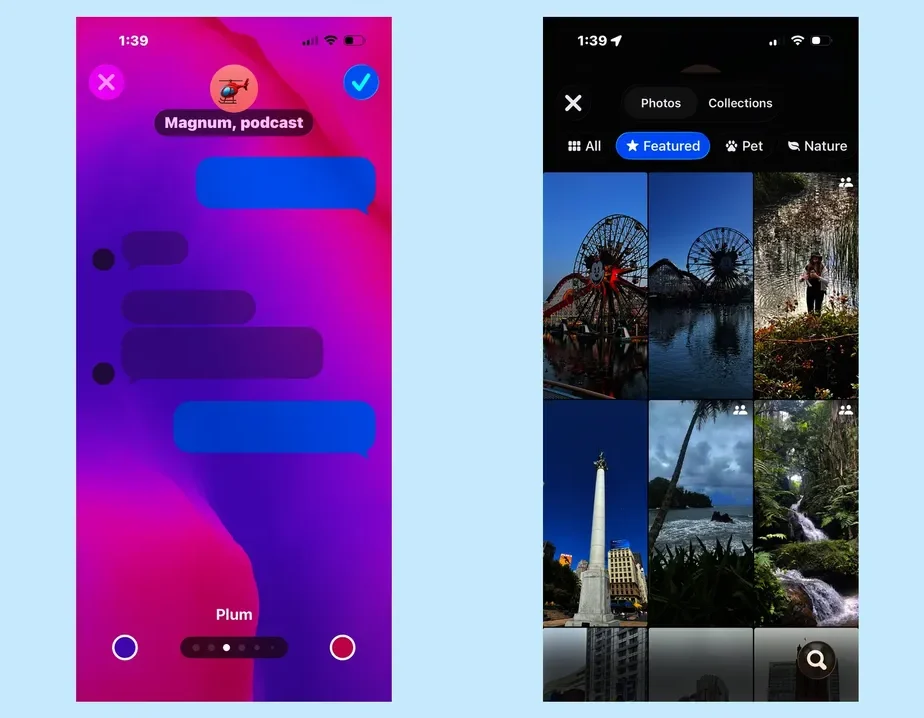
Màu sắc và Ảnh chính xác như những gì bạn tưởng tượng. Màu sắc hiển thị một loạt các sóng màu nền chạy dọc màn hình. Bạn có thể vuốt ở cuối màn hình để chọn các tùy chọn màu khác nhau hoặc tùy chỉnh màu bằng cách chạm vào một trong hai chấm màu.
Ảnh sẽ đưa bạn đến thư viện ảnh với danh sách các ảnh nổi bật. Bạn cũng có thể xem ảnh được sắp xếp theo thú cưng, thiên nhiên và thành phố, cũng như toàn bộ thư viện ảnh của bạn.
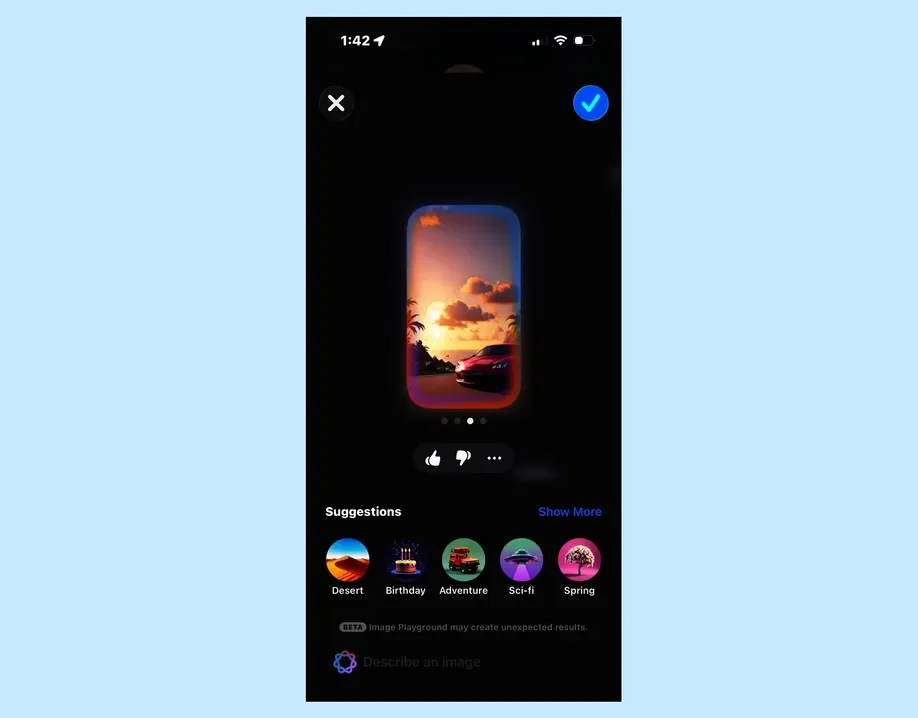
Trên những chiếc iPhone hỗ trợ Apple Intelligence, có tùy chọn Image Playground cho phép bạn sử dụng trình chỉnh sửa hình ảnh hỗ trợ AI để tạo hình nền — ví dụ như hình ảnh một chiếc xe thể thao màu đỏ ở Hawaii lúc hoàng hôn.
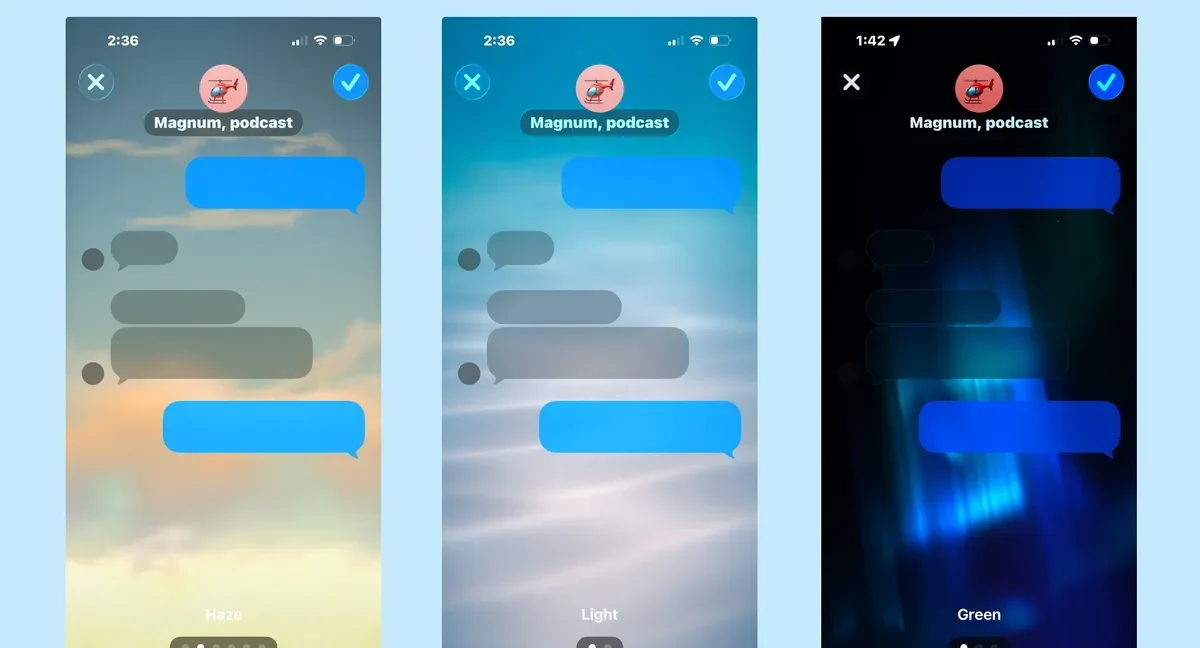
Cuối cùng, có các tùy chọn tự nhiên — bầu trời, nước và cực quang — mô phỏng các yếu tố đó. Bạn có thể điều chỉnh các bộ lọc và chế độ xem khác nhau chỉ bằng một thao tác vuốt sang ngang.
Và đó là một trong những thay đổi lớn nhất trong Tin nhắn iOS 26. Để xem một trong những tính năng mới khác, hãy xem hướng dẫn của chúng tôi về cách tạo cuộc thăm dò ý kiến trong Tin nhắn. Chúng tôi cũng có thể hướng dẫn bạn cách sử dụng tính năng báo lại trong ứng dụng Đồng hồ iOS 26 cũng như cách tích hợp các tính năng Apple Intelligence vào Phím tắt.